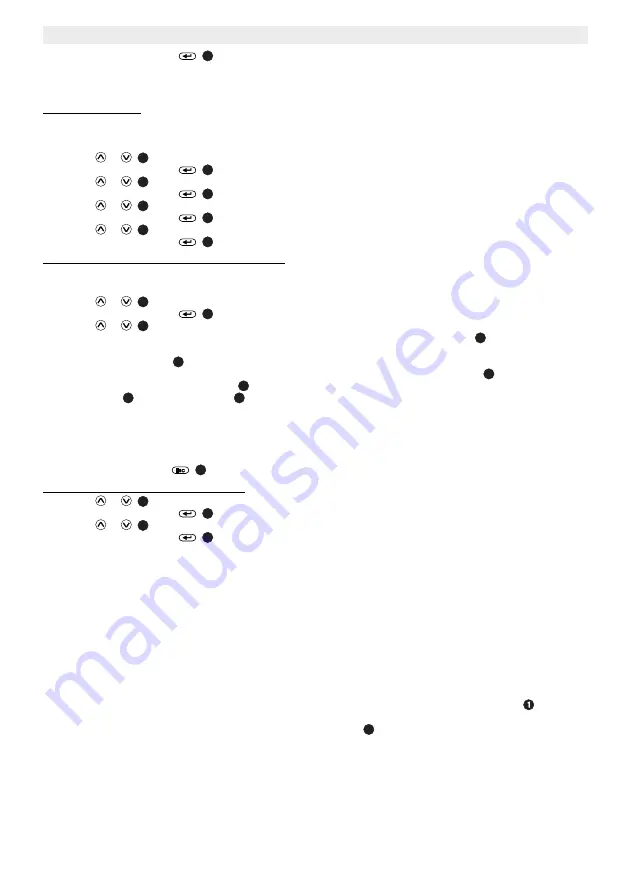
50
283NE
•
Pulse el botón «Entrar»
. La estación meteorológica se apagará durante diez minutos para la recepción
del reloj controlado por radio. Durante estos diez minutos, la pantalla y el teclado Touch-Lit estarán apagados.
Este hecho es normal. La estación meteorológica se iniciará automáticamente después de completar la
recepción.
5.4.9 Ciudad y país
Debe introducir la ciudad y el país para que, cuando se reciba la señal RCC, se muestre la hora correcta.
También es importante indicar correctamente las fases del sol y de la luna.
En el menú de ajustes:
•
Pulse
o
para
seleccionar
«COUNTRY» (país).
•
Pulse el botón «Entrar»
.
•
Pulse
o
para seleccionar su país.
•
Pulse el botón «Entrar»
para confirmar.
•
Pulse
o
para
seleccionar
«CITY» (ciudad).
•
Pulse el botón «Entrar»
.
•
Pulse
o
para seleccionar su ciudad.
•
Pulse el botón «Entrar»
para confirmar.
5.4.10 Instalación de un sensor remoto adicional
Este producto puede funcionar con hasta cinco sensores exteriores.
Puede adquirir sensores sueltos en su tienda habitual.
•
Pulse
o
para
seleccionar
«INSTALL REMOTE SENSOR» (instalación de sensor remoto).
•
Pulse el botón «Entrar»
.
•
Pulse
o
para
seleccionar
«YES» (sí)
. Se mostrará la página de búsqueda de sensor.
•
Abra el compartimento de las pilas situado en la parte trasera del sensor exterior nuevo
.
•
Introduzca dos pilas UM4 (AAA) de 1,5 V. Observe la polaridad indicada dentro del compartimento de las pilas.
•
El LED de transmisión
situado en la parte frontal del sensor exterior parpadeará durante diez segundos.
•
Después de instalar las pilas en el sensor exterior nuevo y mientras el LED de transmisión
está parpadeando,
pulse el botón de selección de canal
para seleccionar otro canal (puede elegir de uno a cinco).
•
Se muestra
el número del canal
. Cada sensor exterior debe tener un número de canal diferente.
•
Cuando la estación meteorológica localice un sensor remoto, mostrará la temperatura y la humedad en la
posición del canal adecuado, como indica la imagen que se encuentra a continuación.
•
Cuando el registro de los canales sea erróneo y tales canales no se estén utilizando, podrá ver en la estación
meteorológica «Sensor not found» (sensor no encontrado). Cada vez que se active la estación meteorológica para
instalar un sensor, continuará buscando durante dos minutos. Repita estos mismos pasos para añadir otro sensor.
•
Pulse el botón «ESC»
para volver al menú de ajustes.
5.4.11 Restauración de todos los valores
•
Pulse
o para
seleccionar
«MASTER RESET» (restauración de todos los valores).
•
Pulse el botón «Entrar»
.
•
Pulse
o
para
seleccionar
«YES» (sí)
.
•
Pulse el botón «Entrar»
para confirmar. Se restaurarán todos los valores predeterminados.
6
Conexión al PC
La estación meteorológica 283NE puede conectarse a un ordenador como un lector de tarjetas para transferir archivos
desde el disco duro del ordenador a la tarjeta de memoria instalada.
6.1
Usuarios de Windows® Vista™ / XP / XP Pro / 2000 SP3
Si tiene instalado Windows® Vista™ / XP / XP Pro / 2000 SP3, no necesitará ningún dispositivo. Su ordenador
reconocerá la estación meteorológica al conectar el cable USB.
6.2
Conexión USB al ordenador
Para conectar la estación meteorológica a su ordenador, necesita un cable USB estándar, de tipo A macho o tipo mini
B de 5 pines macho (el cable USB no está incluido).
•
Conecte el adaptador de CA a la estación meteorológica y pulse el botón de encendido / apagado
para que
se encienda.
•
Conecte el extremo pequeño del cable USB al puerto mini USB
situado en el lateral de la estación
meteorológica.
•
Conecte el extremo más grande del cable USB al puerto USB de su ordenador.
•
En el icono «Mi PC» en Windows aparecerá la identificación del «disco extraíble» con cinco letras que se
corresponden con el dispositivo, una para cada una de las ranuras para las tarjetas de memoria y la memoria
interna de la estación meteorológica.
•
Para transferir archivos, haga doble clic en el icono del «disco extraíble» correspondiente para poder copiar y
eliminar archivos en su ordenador, en la memoria interna de la estación meteorológica y en todas las tarjetas de
memoria instaladas.
4
6
4
6
4
6
4
6
4
6
4
6
22
18
18
23
21
23
8
6
4
6
4
11
















































